Den Steuersatz für einen Artikel ändern
Hinweis: Wenn Sie den Steuersatz für einen Artikel ändern,
werden die neuen Steuersätze nur für zukünftigen Rechnungen/Leistungen berücksichtigt.
Die richtige Artikelgruppe
Welcher Steuersatz für einen Artikel genommen werden soll, hängt von ein paar Faktoren ab. Dazu werden die aktuellen Umsatzsteuer-Regeln mit dem entsprechenden Steuerschlüssel definiert.
Hinter dem Steuerschlüssel verbirgt sich der eigentliche Steuersatz.
Dieser Steuerschlüssel wird für die gesamte Artikelgruppe übernommen.
1. Starten Sie die Stammdaten (Startmenü > Verwaltung > Stammdaten)
2. Öffnen Sie nun Verkauf > Umsatzsteuer
3. Wenn bereits ein Datensatz für die Artikelgruppe des Artikels besteht, ändern Sie den Steuerschlüssel entsprechend ab. Sonst legen Sie eine neue Regel an. Sie können in den Stammdaten auch anstatt "Verkauf" den Hauptpunkt "Artikelgruppen" öffnen und bei der entsprechenden Artikelgruppe den Kartenreiter Umsatzsteuer öffnen.
Beispiel:
- Bedingung: Keine Bedingung
- Steuersschlüssel: DEregel
Dieser Datensatz besagt, dass für alle Artikel, egal aus welchem Land der Kunde kommt und egal ob Geschäftskunde oder Privat, der Steuersatz der sich hinter DEregel (aktuell 19%) verbirgt, gilt.
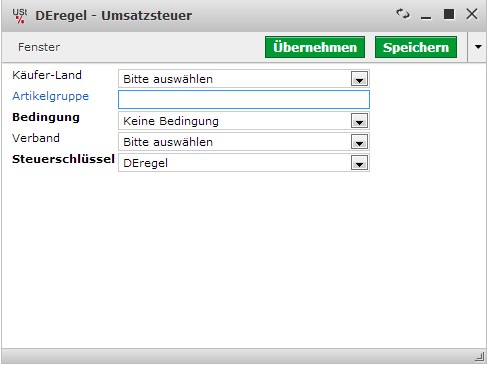
Häufige Probleme
Geänderte Steuersätze werden nicht in alte Rechnungen/Belegungen übernommen
Wenn die von Ihnen in der Artikelgruppe geänderten Steuersätze nicht in alten Belegungen übernommen werden, haben Sie die Möglichkeit die Steuersätze manuell zu ändern. Und zwar können Sie dies in den Leistungen der jeweiligen Belegung ändern. Dazu klicken Sie in Ihrer gewollten Belegung auf den Punkt Leistungen. Dort können Sie dann den Steuersatz für die Leistung im Punkt inkl. MwSt. für die aktuelle Belegung ändern.
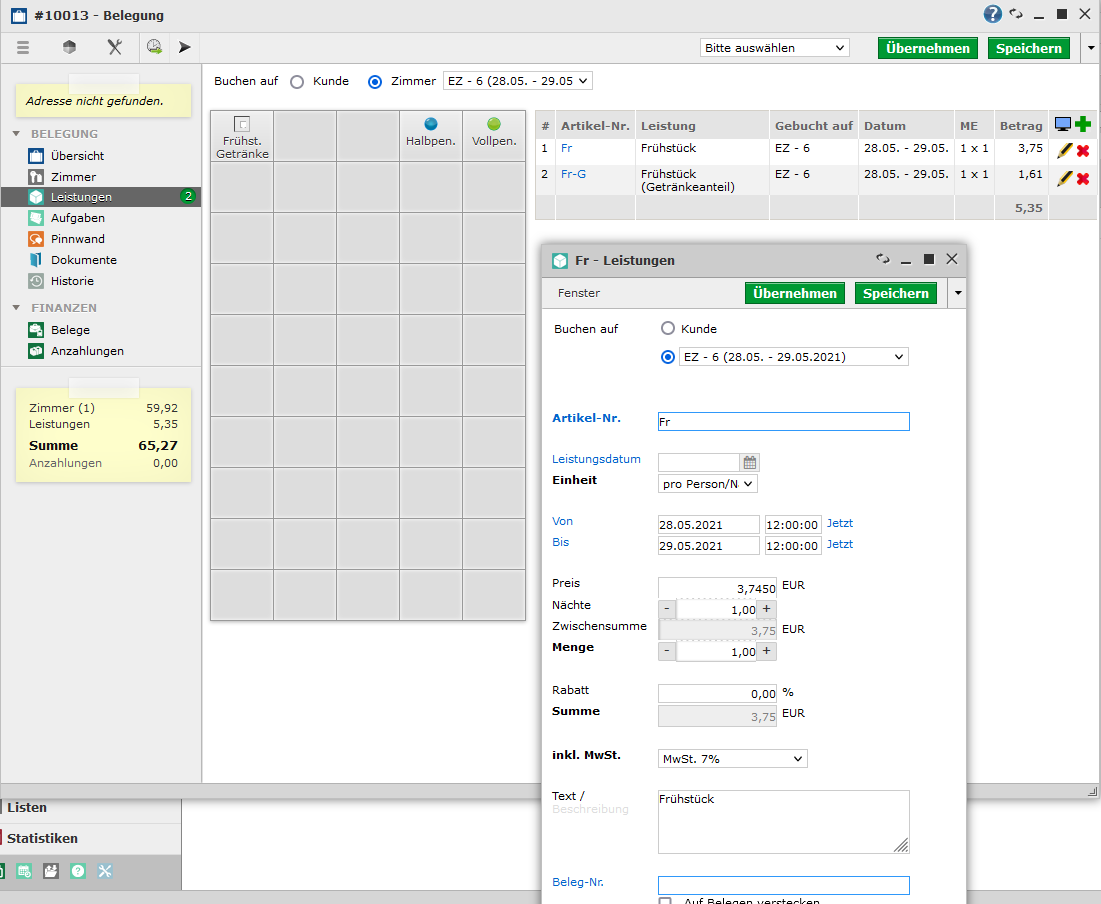
Sollte dies nicht mehr möglich sein, weil der Beleg in Ihrem System als nicht mehr änderbar angezeigt wird, müssen Sie die Rechnung korrigieren und eine neue Rechnung mit den neuen Daten erstellen
Häufige Fragen
Wie ändere ich den Steuersatz in einer alten Rechnung?
Wenn bereits eine Rechnung erstellt wurde, die weiter zurückliegt, sind Sie dazu gezwungen den Steuersatz für den gewollten Beleg manuell zu ändern. Öffnen Sie den entsprechenden Beleg und klicken Sie bei der gewollten Position auf die Aktion Bearbeiten. Sie können nun im Auswahlfeld inkl. MwSt. den Steuersatz ändern.
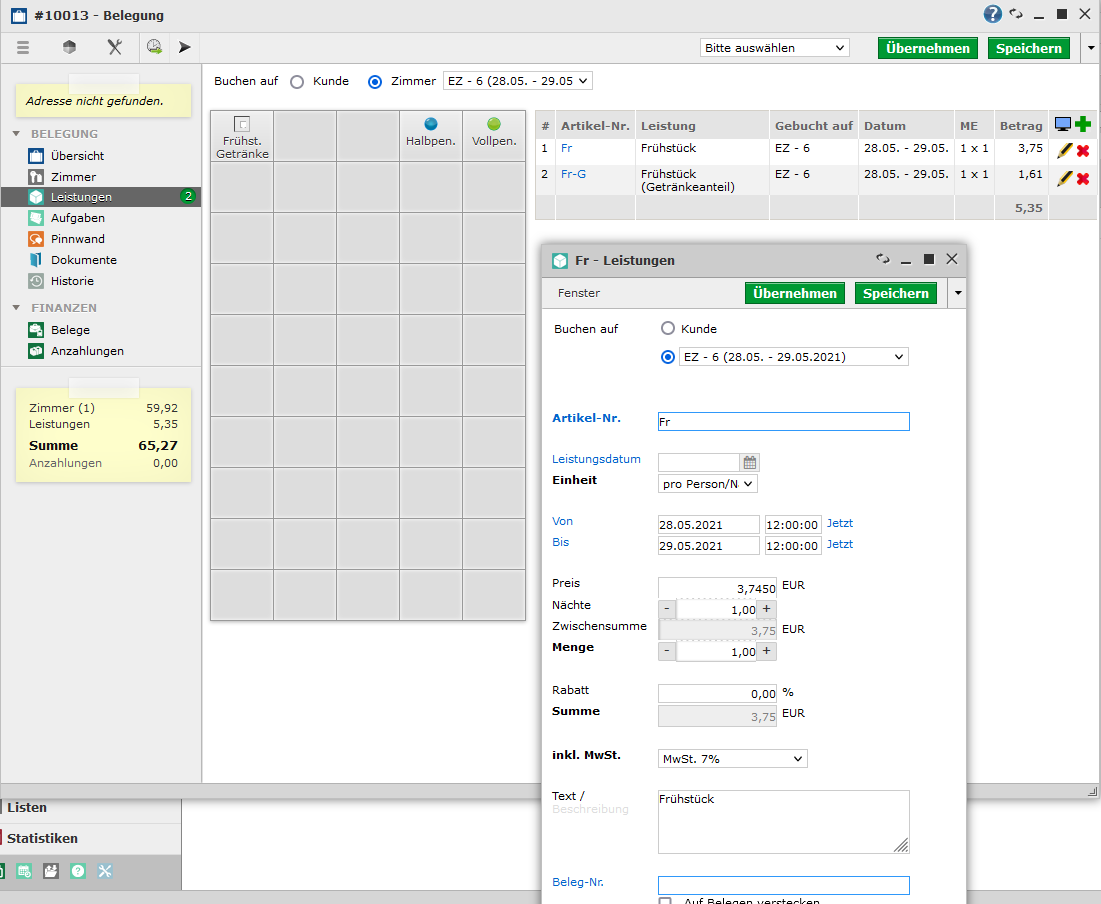
Sollte der Beleg nicht mehr änderbar sein müssen Sie die Rechnung korrigieren und eine neue Rechnung mit den neuen Daten erstellen.
Wie ändere ich den Steuerschlüssel?
Wenn Sie einen anderen Steuerschlüssel benötigen, gehen Sie wie folgt vor:
-
Öffnen Sie die Stammdaten > Finanzen > Steuerschlüssel
-
Erstellen Sie einen neuen Datensatz über das entsprechende Symbol
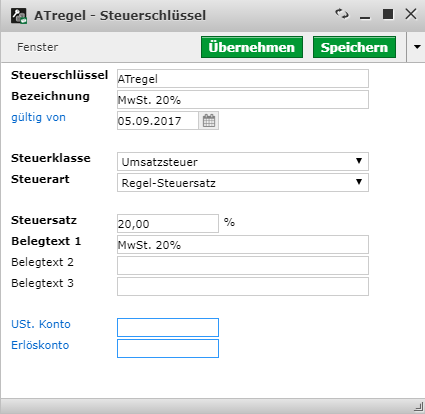
-
Geben Sie zum Beispiel ATregel für den österreichischen Regel-Steuersatz an. Dieser gibt den normalen Steuersatz der momentan bei 20% liegt an. Sollte es sich um den verminderten Steuersatz handeln, geben Sie z. B. ATermäßigt an.
-
Wählen Sie die entsprechende Steuerklasse aus.
-
Geben Sie Regel-Steuersatz an, wenn es sich um den regulären Steuersatz handelt. Handelt es sich um den ermäßigten Steuersatz mit z. B. 13% für Logis-Artikel, wählen Sie diesen aus.
-
Geben sie den Steuersatz an. Zum Beispiel 20% für den Regel- und 13% für den Ermäßigten-Steuersatz.
-
Klicken Sie auf Speichern.
Geänderten Steuerschlüssel im entsprechenden Artikel hinterlegen
- Öffnen Sie Stammdaten > Verkauf > Umsatzsteuer.
- Löschen Sie die nicht-zutreffenden Regeln
- Legen Sie neue Regeln über die Aktion neuen Datensatz erstellen an.

- Setzen Sie das Käufer-Land auf Bitte auswählen
- Wenn die Regel für eine bestimmte Artikelgruppe gelten soll, geben Sie diese hier an. In diesem Fall Logis. Andernfalls lassen Sie das Feld leer.
- Setzen Sie Bedingung und Verband auf Bitte auswählen.
- Wählen Sie den Steuerschlüssel, der für die Artikelgruppe gelten soll aus. Da in diesem Fall der Logis-Artikel mit 13% besteuert wird, wurde ATermäßigt ausgewählt.
- Haben Sie zuvor keine Artikelgruppe ausgewählt, greift der Steuerschlüssel ATregel zu.
- Klicken Sie auf Speichern.